Tämä artikkeli kattaa CentOS-version, jota ei enää tueta. Jos käytät tällä hetkellä CentOS 6 -palvelinta, suosittelemme päivittämään tai siirtymään tuettuun CentOS-versioon.
Syy: CentOS 6 saavutti käyttöiän loppuun (EOL) 30. marraskuuta 2020, eikä se enää saa tietoturvakorjauksia tai päivityksiä. Tästä syystä tätä opasta ei enää ylläpidetä.
Katso sen sijaan: Tämä opas saattaa silti olla hyödyllinen viitteenä, mutta se ei välttämättä toimi muissa CentOS-julkaisuissa. Jos saatavilla, suosittelemme käyttämään käyttämääsi CentOS-versiota varten laadittua opasta.
Seuraava DigitalOcean-opetusohjelma saattaa olla kiinnostava, sillä siinä kuvataan Nginx-palvelinlohkojen määrittäminen CentOS 7 -palvelimella:
Virtuaalipalvelimia käytetään useamman kuin yhden verkkosivuston tai verkkotunnuksen pyörittämiseen yhdestä virtuaalisesta yksityisestä palvelimesta.Huomaa: nginx-verkkosivuston mukaan virtuaalisia isäntiä kutsutaan palvelinlohkoiksi nginxissä. Kuitenkin helpon vertaamisen vuoksi Apachen kanssa viittaan niihin virtuaalisina isäntinä tässä opetusohjelmassa.
Varmista, että nginx on asennettu VPS:ään. Jos näin ei ole, voit asentaa sen nopeasti kahdella vaiheella.
Asenna EPEL-tietovarasto:
su -c 'rpm -Uvh http://dl.fedoraproject.org/pub/epel/6/x86_64/epel-release-6-8.noarch.rpm'Asenna nginx
yum install nginxEnsimmäinen vaihe virtuaalisen isännän luomisessa on luoda hakemisto, jossa säilytämme uuden verkkosivuston tiedot.
Tämä sijainti on asiakirjan juuri Nginx-virtuaalimääritystiedostossa myöhemmin. Lisäämällä -p koodiriville komento luo automaattisesti kaikki vanhemmat uudelle hakemistolle.
sudo mkdir -p /var/www/example.com/public_htmlSinun on määritettävä todellinen DNS-hyväksytty toimialue tai IP-osoite, jotta voit testata, että virtuaalinen isäntä toimii. Tässä opetusohjelmassa käytämme esimerkki.fi paikkamerkkiä oikealle verkkotunnukselle.
Jos kuitenkin haluat käyttää hyväksymätöntä verkkotunnuksen nimeä prosessin testaamiseen, saat ohjeita sen saamisesta toimimaan paikallisella tietokoneellasi vaiheessa kuusi.
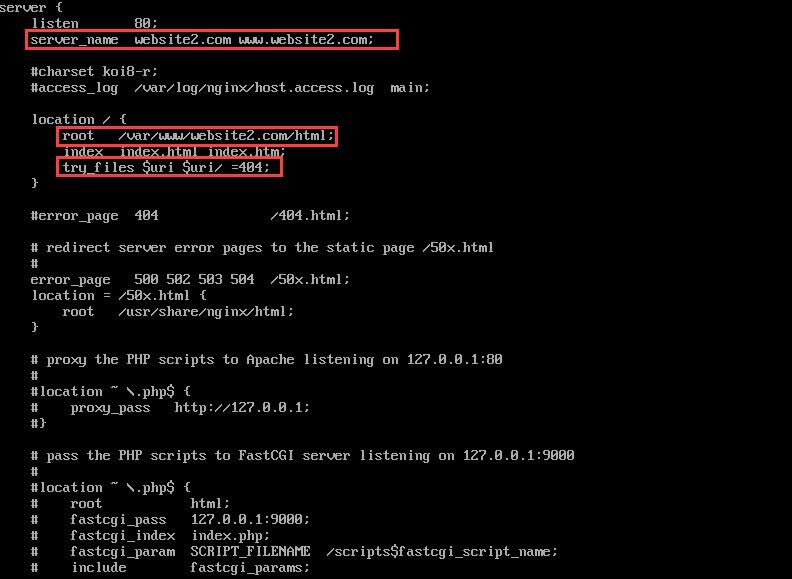
Meidän on myönnettävä hakemiston omistusoikeus oikealle käyttäjälle sen sijaan, että säilyttäisimme sen juurijärjestelmässä. Voit korvata alla olevan "www" sopivalla käyttäjätunnuksella.
sudo chown -R www:www /var/www/example.com/public_htmlLisäksi on tärkeää varmistaa, että kaikki voivat lukea uusia tiedostojamme.
sudo chmod 755 /var/wwwNyt sinulla on kaikki käyttöoikeudet.
Meidän on luotava uusi tiedosto nimeltä index.html aiemmin tekemäämme hakemistoon.
sudo vi /var/www/example.com/public_html/index.htmlVoimme lisätä tekstiä tiedostoon, jotta meillä on jotain katsottavaa, kun sivusto uudelleenohjaa virtuaalipalvelimelle.
<html><head><title>www.example.com</title></head><body><h1>Onnistuminen: Olet määrittänyt virtuaalisen palvelimen1& gt</body></html>Tallenna ja poistu
Seuraava vaihe on siirtyä itse nginx-määritystiedostoon.
sudo vi /etc/nginx/conf.d/virtual.confVirtuaalinen isäntätiedosto on jo lähes kokonaan asennettu virtuaalipalvelimellesi. Viimeistele yksinkertaisesti yhdistämällä seuraavat asetukset ja muokkaamalla palvelimen nimeä ja tiedoston sijaintia tarpeen mukaan:
## Virtuaalinen isäntä, joka käyttää yhdistelmää IP-, nimi- ja porttipohjaisia määrityksiä ; indexindex.html index.htm;}}Tallenna ja poistu.
Olemme tehneet paljon muutoksia määrityksiin. Käynnistä nginx uudelleen ja tee muutokset näkyväksi.
/etc/init.d/nginx restartJos olet käyttänyt todellista verkkotunnusta tai IP-osoitetta virtuaalipalvelimiesi testaamiseen, sinun ei tarvitse perustaa paikalliset isännät. Jos kuitenkin käytät yleistä verkkotunnusta, jota et omista, tämä takaa, että voit muokata sitä vain tietokoneellasi.
Varmista tässä vaiheessa, että käytät itse tietokonetta, et VPS:ää.
Jotta voit jatkaa tässä vaiheessa, sinun on tiedettävä tietokoneesi järjestelmänvalvojan salasana, muuten sinun on käytettävä todellista verkkotunnuksen nimeä tai IP-osoitettasi virtuaalisten isäntien testaamiseen.
Jos sinulla on järjestelmänvalvojan käyttöoikeudet (saat kirjoittamalla su ja syöttämällä oikean salasanan), voit määrittää paikalliset isännät seuraavasti.
Kirjoita paikallisella tietokoneellasi:
nano /etc/hostsVoit lisätä paikallisten isäntien tiedot tähän tiedostoon alla olevan esimerkin mukaisesti. Niin kauan kuin linja IP-osoitteen ja palvelimen nimen kanssa on olemassa, selaimesi ohjaaminen esimerkiksi osoitteeseen example.com antaa sinulle kaikki määrittämäsi vastaavan IP-osoitteen virtuaalisen isäntätiedot.
# Host Database## localhostilla määritetään silmukkaliittymä# järjestelmän käynnistyessä. Älä muuta tätä merkintää.##127.0.0.1 localhost#Virtual Hosts 12.34.56.789www.example.comSe voi kuitenkin on hyvä idea poistaa nämä keksityt osoitteet paikallisesta hosts-kansiosta, kun olet valmis, jotta vältytään tulevilta sekaannuksilta.
Kun olet määrittänyt virtuaalipalvelimesi, voit nähdä, miltä se näyttää verkossa. Osoita selaimellasi verkkotunnuksen nimeäsi tai IP-osoitettasi, ja sinun pitäisi nähdä, että sivulla näkyy "Onnistui – olet määrittänyt virtuaalipalvelimen".
Jos haluat luoda lisää virtuaalisia isäntiä, voit toistaa yllä olevan prosessin. Varmista aina, että määrität uuden asiakirjan juuren sopivalla uudella verkkotunnuksella. Kopioi ja liitä sitten uudet Virtual Host -tiedot nginx-määritystiedostoon alla olevan kuvan mukaisesti
## Virtuaalinen isäntä, joka käyttää yhdistelmää IP-, nimi- ja porttipohjaisia määrityksiä ; indexindex.html index.htm;}}palvelin {kuuntelu 80;#listen *:80;palvelimen_nimiexample.org;sijainti / {juuri /var/www/esimerkki.org/julkinen_html/; indexindex.html index.htm;}}Kirjoittaja Etel Sverdlov
PREV: Tapahtumatunnus: 3003 (Tapahtui vahvistusvirhe) [Asiakaspuoli...